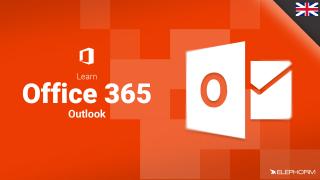Détails de la leçon
Description de la leçon
Cette leçon fournit une vue d'ensemble détaillée sur l'utilisation d'un calendrier numérique. Vous apprendrez comment naviguer vers différentes dates, créer des événements, et les gérer efficacement. En commençant par la navigation de base, vous découvrirez comment passer d'un mois à l'autre et revenir à la date actuelle en utilisant des boutons simples. La création d'événements est abordée de manière approfondie, incluant la planification de rencontres uniques et répétées. L'ajout de participants et la demande de confirmations sont également couverts, garantissant que toutes les parties impliquées sont informées. De plus, vous verrez comment modifier la vue du calendrier entre les formats quotidiens et mensuels. Enfin, la section inclut des conseils sur la personnalisation des informations affichées, telles que les conditions météorologiques, pour mieux planifier vos activités.
Objectifs de cette leçon
Les objectifs de cette vidéo sont d'apprendre à naviguer dans un calendrier numérique, à créer et à gérer des événements efficacement.
Prérequis pour cette leçon
Les prérequis pour suivre cette vidéo incluent une compréhension de base de l'utilisation d'un ordinateur et des applications numériques basiques.
Métiers concernés
Les professionnels du management, de la gestion de projet, et les assistants administratifs trouveront cette vidéo particulièrement utile pour leur travail quotidien.
Alternatives et ressources
Les alternatives aux calendriers numériques peuvent inclure des applications tierces comme Google Calendar, Microsoft Outlook, ou Apple Calendar.